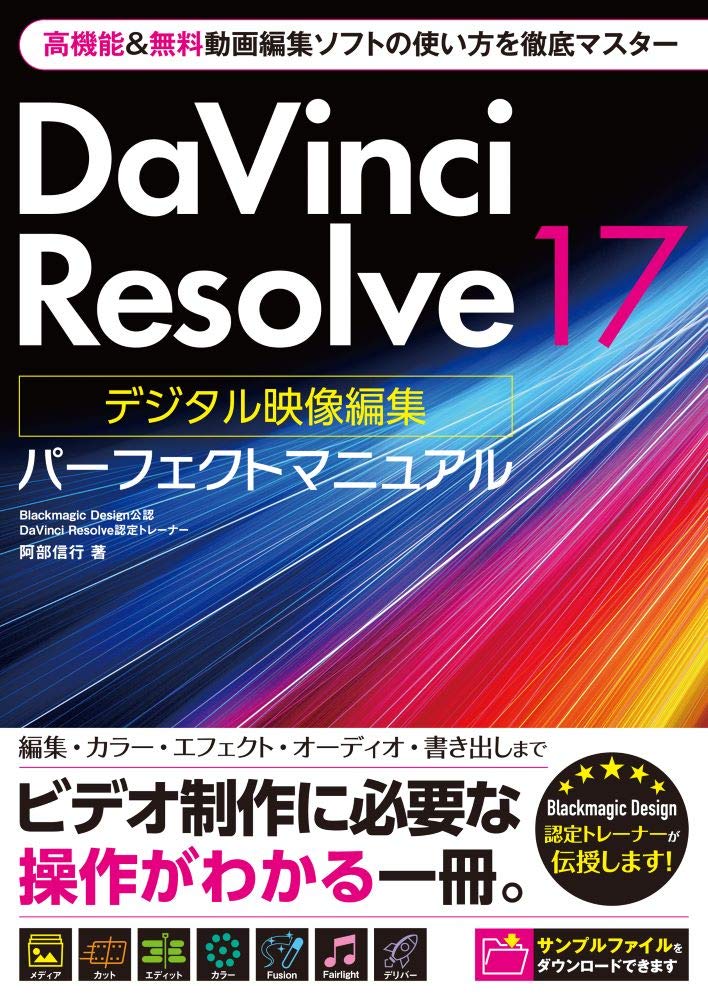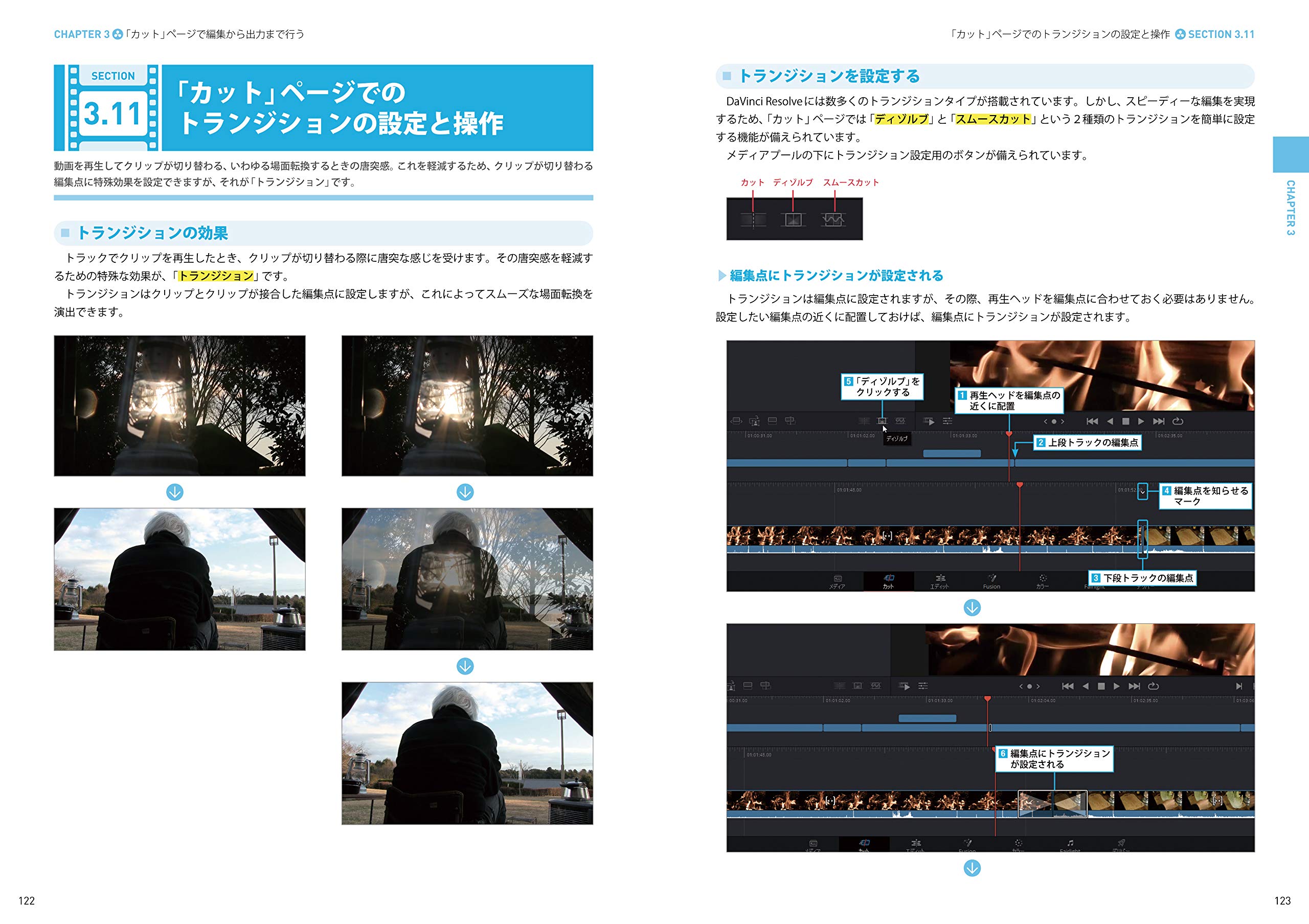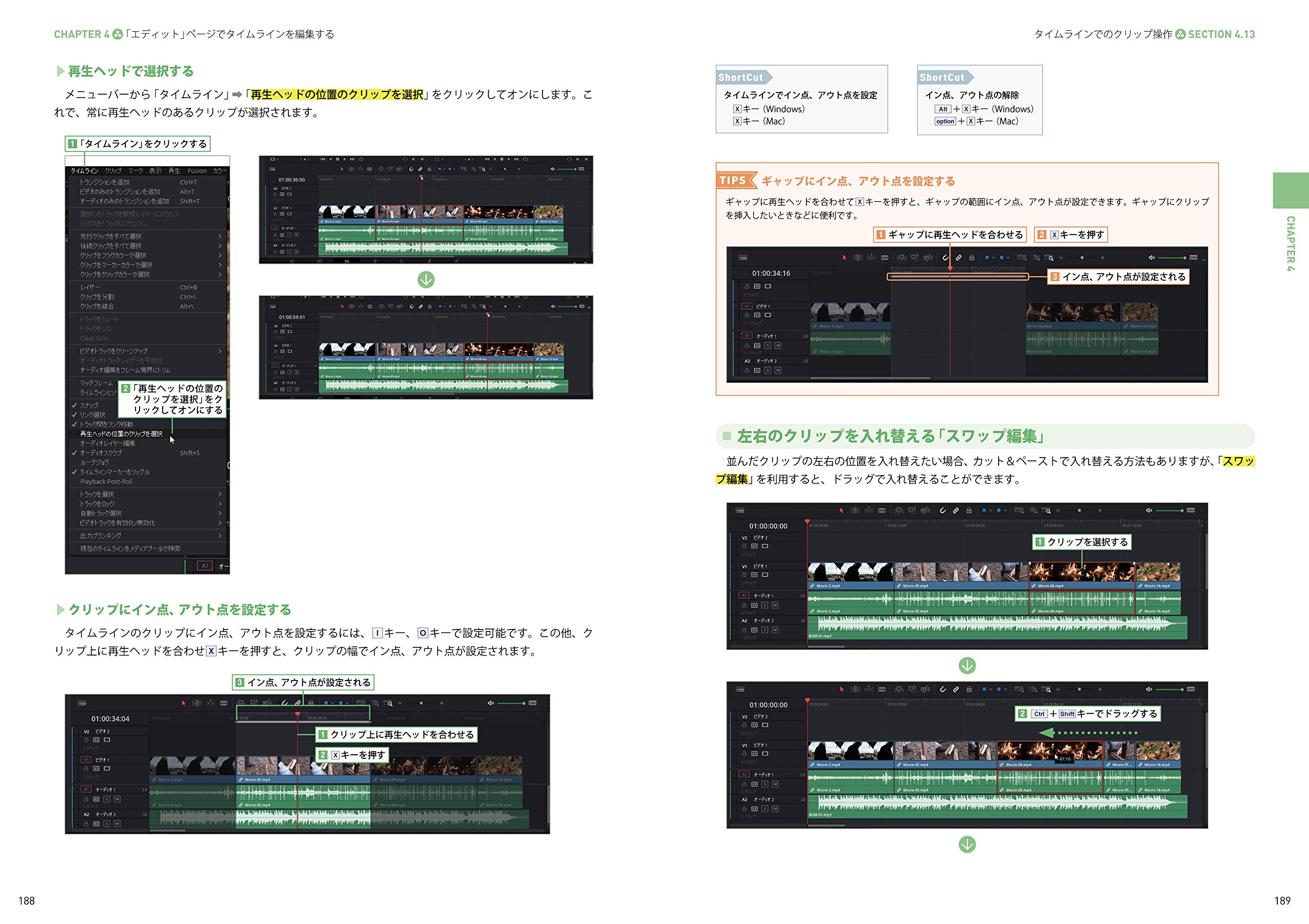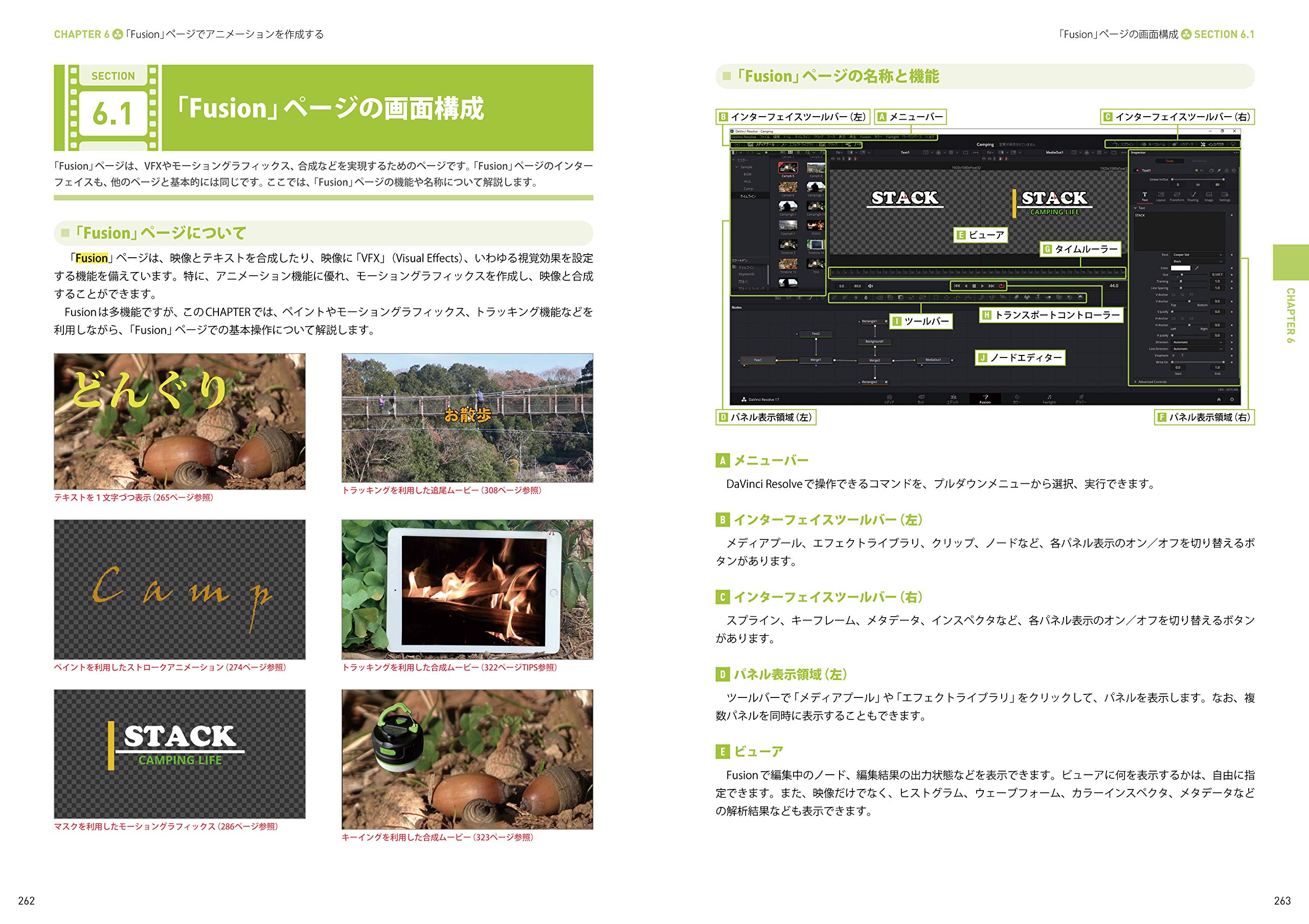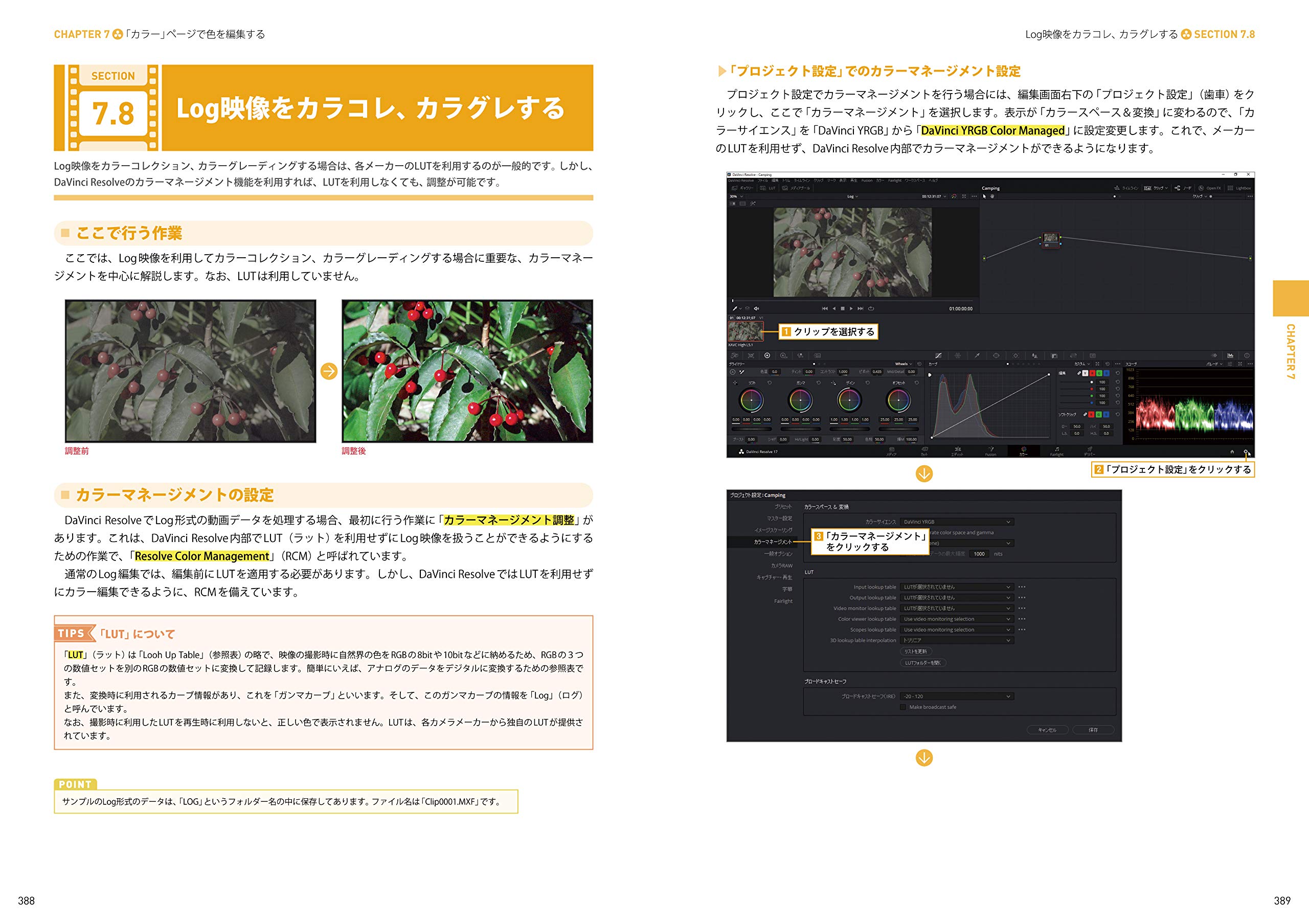ジャンプカットは同じような構図間でカットしてつなぎ合わせることをいい、間違いを気にせず撮影を行うことができ非常に便利です。しかし繋ぎ合わせているため視聴者に不快な印象を与えがちなので、それを軽減するために修正を行います。
小さくカットする
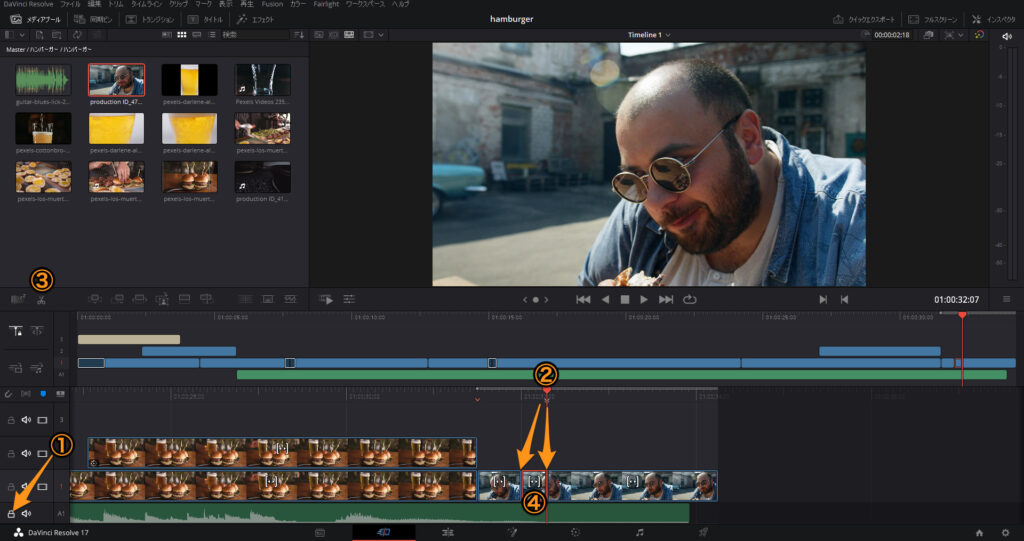
①ロックアイコンをクリックして、誤ってサウンドトラックを切ったり削除したりしないようにします。
②再生ヘッドをカットしたい部分で③分割します。
④分割されたクリップを選択してDelete(Backspace)で削除します。
削除したあとの余白は再び選択し、Delete(Backspace)で削除することができます。
ジャンプカットを修正する
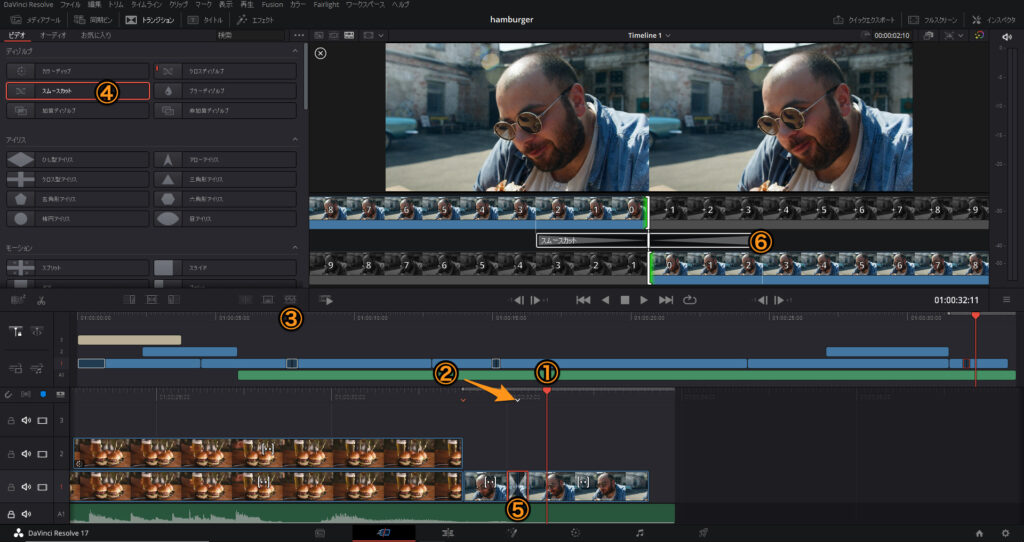
編集点の近くに①再生ヘッドを配置します。
②スマートインジケーターが最後の編集点に表示されていることを確認します。
③スムースカットをクリックまたは、④スムースカットを編集点へドラッグ&ドロップでトランジションを追加します。
移行が滑らかになり、 1つの連続したクリップのようになります。
スムースカットを調整する
⑤トランジションを選択して、ビューアの⑥トランジションの側面をドラッグして調整できます。
※このトランジションは短い範囲(3〜4フレーム)で適用すると最も効果的です
ダビンチリゾルブでジャンプカットの修正する方法でした。